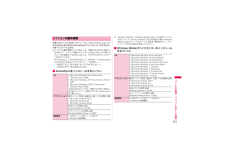Q&A
取扱説明書・マニュアル (文書検索対応分のみ)
"日本語"1 件の検索結果
"日本語"20 - 30 件目を表示
全般
質問者が納得ひょっとしたらOPERAの「Keypad」の方をダウンロードされてしまったのではないですか?同じダウンロード画面にあるopera10の「touchpad(うろ覚えですが)」をダウンロードすれば、おそらく日本語入力できるようになるはずですが。余談ですが、どこかのサイトにはATOKをインストールすればsc-01bのkeypadを使えるようになると書いてありましたが・・・。
5569日前view136
7目次/注意事項■ 連絡先/PIM機能 ➤ P.53「連絡先」には名前、電話番号、メールアドレスなどの個人データを登録することができます。連絡先の登録内容のうち、FOMA端末でよく使われる項目を見やすく表示する「かんたん連絡先」も利用できます。仕事の状況確認や予定の登録など、スケジュール管理ができます。連絡先や仕事、予定表、メモはパソコンのMicrosoft Outlookと同期を取ることができます。■ カメラ機能 ➤ P.100タッチパネルと専用のカメラボタンを利用した簡単な操作で静止画や動画を撮影できます。オートフォーカス機能によりピント合わせが自動的に行われます。撮影した静止画や動画は、すぐに確認できます。■ 音楽や動画の再生 ➤ P.105タッチパネルを利用した簡単な操作で、音楽、静止画、動画の再生ができます。Windows Media Playerで音楽や動画の再生ができます。 パソコンのライブラリと同期することもできます。タッチプレーヤーやKinoma Playを使用すると、 FOMA端末内の音楽や動画を簡単に再生できます。また、Kinoma PlayでポッドキャストやRSSリーダーに登録したサイ...
23ご使用前の確認j !b 文字ボタン 入力する文字を日本語/英語に切り替えます(P.186) 。k 送話口 自分の声を相手に送ります。l 照度センサー 周囲の明るさを感知します(P.150) 。m 通知ランプ 電話の着信を赤く点滅して通知します。 メール、SMSの受信中は、緑色に点滅して通知します。 未確認の不在着信がある場合は、紫色に点滅して通知します。 アラーム鳴動中は、紫色に点滅します。 充電中は赤く点灯し、充電が完了すると緑色に点灯します。 電源をON/OFFするときに赤く点灯します。n Ii 右ファンクションボタン(P.27)o Oo OKボタン 文字入力や項目の選択などをワンタッチで完了できます。 お買い上げ時は、1秒以上押してタスクマネージャーを起動できます(P.30) 。p Pp 電源/終了ボタン 通話を終了します。 入力操作などを中止して、使用中の機能を最小化したり、終了したりします。 2秒以上押して電源を入れたり、 切ったりします(P.36) 。接続中のパケット通信を切断します (P.83、P.98) 。q Nn Deleteボタン カーソルの左側の入力中の文字や記号を消去します(P.1...
121フ イルの管理/パソコンとのデ タ同期お使いのパソコンのOS(オペレーティングシステム)によって、ActiveSyncまたはWindows Mobileデバイスセンターのどちらか一方をインストールします。パソコンの動作環境について詳しくは、付属のCD-ROM「お使いになる前にディスク」に収録されている「readme.doc」をご覧ください。日本語版の「readme.doc」は、それぞれ以下のフォルダーに含まれています。ActiveSync: 「ACTIVESYNC」 → 「JAPAN」 → 「readme.doc」Windows Mobileデバイスセンター: 「WMDC」→「WMDC_SR1_README_ALL_LOCALES.zip」→「WMDC_SR1_README_jpn.doc」■ ActiveSyncをインストールするパソコン※:Windows 2000は、Windows Media Player 10以降のバージョンをサポートしていません。 Windows 2000をお使いの場合、 WindowsMedia Player 9シリーズのデバイスへ転送する機能を使って、メディアファイルをFO...
124フ イルの管理/パソコンとのデ タ同期USB接続でActiveSyncまたはWindows Mobileデバイスセンターに正しく接続できない場合、USB接続の種類を変更することで接続できることがあります。1→「設定」→「接続」→「PC への USB 接続」2「高度なネットワーク機能を有効にする」のチェックを外す3をタップする付属の CD-ROM「お使いになる前にディスク」からパソコンに、Windows Mobileデバイスセンターをインストールします。以下の手順でパソコンのMicrosoft Outlookを使用状態に設定してください。Outlookの「ツール」メニュー→「オプション」→「その他」タブ→「全般」の「Outlookを既定の電子メール、連絡先、予定表のプログラムにする」にチェックを付ける→「OK」をクリックするFOMA端末をパソコンと接続しない状態でインストールしてください。 FOMA端末をパソコンに接続した状態でWindows Mobileデバイスセンターをインストールすると、インストールが最後まで完了しない場合があります。その場合はFOMA端末をパソコンから取り外し、もう一度最初からやり...
122フ イルの管理/パソコンとのデ タ同期付属のCD-ROM 「お使いになる前にディスク」 からパソコンにActiveSync4.5をインストールします。以下の手順でパソコンのMicrosoft Outlookを使用状態に設定してください。Outlookの「ツール」メニュー→「オプション」→「その他」タブ→「全般」の「Outlook を既定の電子メール、連絡先、予定表のプログラムにする」にチェックを付ける→「OK」をクリックするFOMA端末をパソコンと接続しない状態でインストールしてください。FOMA端末をパソコンに接続した状態でActiveSyncをインストールすると、 インストールが最後まで完了しない場合があります。その場合はFOMA端末をパソコンから取り外し、もう一度最初からやり直してください。OSがWindows 2000の場合は、以下のいずれかの方法でインストールしてください。- ActiveSync 4.2をインストール したあと、ActiveSync 4.5をインストールする- Microsoft Windows Installer 3.1をインストールしたあと、ActiveSync ...
193留守番電話サービスを利用する ........ ........ ..... 留守番電話 194キャッチホンを利用する........ ............ ......... キャッチホン 195転送でんわサービスを利用する ........ ........ ...... 転送でんわ 196迷惑電話ストップサービスを利用する............................................................... . 迷惑電話ストップ 198番号通知お願いサービスを利用する..................................................... 番号通知お願いサービス 198ガイダンスを日本語と英語で切り替える............................................................... ..... 英語ガイダンス 199遠隔操作を設定する ........... ......... ........ ......... 遠隔操作設定 200OFFICEEDを利用する.........
127フ イルの管理/パソコンとのデ タ同期(例)Windows Vistaにインストールする場合1「お使いになる前にディスク」をパソコンのCD-ROMドライブにセットする「自動再生」画面が表示された場合「Start.exe の実行」をクリックします。「ユーザー アカウント制御」画面が表示された場合「続行」または「はい」をクリックします。2「日本語」が選択されていることを確認し、 「次へ」をクリックする3「その他のツール」をクリックする4「New PC Studio」をクリックする「セットアップ言語の選択」画面が表示されます。5「日本語」または「日本語(日本) 」が選択されていることを確認し、 「OK」をクリックするインストールの準備が開始され、準備が完了すると「国を選択してください」画面が表示されます。6「日本」が選択されていることを確認し、 「次へ」をクリックする「ライセンス契約とインストール先の選択」画面が表示されます。7ライセンス契約の内容を確認し、 「ライセンス契約の条項に同意する」→「次へ」をクリックする・ 必要な場合は、 「インストール先フォルダ」欄の「参照」をクリックし、New PC Stud...
199ネットワlクサlビス1→「設定」→「システム」→「NWサービス」→「6.番号通知お願いサービス」番号通知お願いサービスの選択画面が表示されます。2利用したい項目を選択する「留守番電話サービス」 などの各種ネットワークサービス設定時のガイダンスや、圏外などの音声ガイダンスを英語に設定することができます。■ 発信時(お客様ご自身へのガイダンス)■ 着信時(お客様へ電話をかけてきた方へのガイダンス)1→「設定」→「システム」→「NWサービス」→「8.英語ガイダンス」英語ガイダンスのサービス選択画面が表示されます。2利用したい項目を選択する迷惑電話ストップサービス拒否登録している電話番号からの着信の場合、着信拒否ガイダンスが流れます。公共モード(ドライブモード)番号通知お願いガイダンスが流れます。 公共モード(ドライブモード)のガイダンスは流れません。項目説明番号通知お願いサービス開始 サービスを開始に設定します。「はい」をタップします。番号通知お願いサービス停止 サービスを停止に設定します。「はい」をタップします。番号通知お願いサービス設定確認 現在の設定を確認します。■ 英語ガイダンスガイダンスを日本語と英...
187文字入力文字入力の設定を行うときには、以下の操作を行います。 1文字入力画面で、 TA → !b を押す 入力設定画面が表示されます。2使いたい設定を選択し、タップする ・ カタカナ入力をしたい場合は、この画面で設定を行う必要があります。3「完了」をタップするディスプレイに表示される文字入力用のキーパッドを表示して、目的の文字を入力します。キーパッドを利用した入力モードには、以下の5種類があります。Samsung Keypadひらがな/カタカナローマ字/かな手書き検索手書き入力Samsung Keypadには、以下の4種類のキーパッドがあります。日本語:携帯電話方式、2-step方式英語:20キーパッド、12キーパッドa 日本語入力と英語入力を切り替えます。b 記号入力と数字入力を切り替えます。c カタカナ入力および英語入力のときに、半角/全角を切り替えます。d カーソルの左の入力中の文字や記号を消去します。e 改行したり、入力中の文字を確定したりします。f スペースを入力します。また、入力したかな文字を漢字などに変換します。g 記号入力のときに、記号の種類を切り替えます。・ 文字入力キーを1秒以上押...
233付録/困ったときにはMicrosoft(R)、 Windows(R)、 Windows Vista(R)、 Windows Mobile(R)、ActiveSync(R)、Outlook(R)、Excel(R)、PowerPoint(R)、WindowsMedia(R)、Windows LiveTM、およびInternet Explorer(R)のロゴは、米国Microsoft Corporationの、米国またはその他の国における商標または登録商標です。Microsoft(R) Wordは、米国Microsoft Corporationの商品名称です。McAfee(R)、 マカフィー(R)は米国法人McAfee,Inc. またはその関係会社の米国またはその他の国における登録商標です。フリーダイヤルサービス名称とフリーダイヤルロゴマークはNTTコミュニケーションズ株式会社の登録商標です。本製品のソフトウェアの一部分に、Independent JPEG Groupが開発したモジュールが含まれています。Kinoma PlayおよびKinoma, Inc.の名称、 ロゴは米国およびその他の国におけるKinom...
- 1